Publicitate
Ați pierdut vreodată următoarea cursorului mouse-ului pe ecran? Dacă începeți să faceți un clic sălbatic pentru a găsi acest lucru, puteți ajunge comiterea unei greșeli dezastruoase a mouse-ului 7 greșeli dezastruoase ale mouse-ului pe care nu doriți să le facețiPus în mâini greșite, mouse-ul s-ar putea transforma într-un instrument distructiv. Vă arătăm care sunt rutinele mouse-ului pe care le puteți lua de fapt și cum aruncă utilizatorii mai puțin experimentați. Citeste mai mult ; din fericire, majoritatea sistemelor de operare includ o caracteristică care vă va ajuta să găsiți rapid indicatorul.
Pentru utilizatorii de Windows: Caută Șoarece în meniul Start și treceți la Opțiuni pointer tab. În partea de jos, bifați caseta Afișați locația indicatorului când apăs pe tasta Ctrl. Acum, oricând nu îți găsești cursorul, doar atinge unul sau altul Ctrl tasta și un inel va pulsat în jurul cursorului pentru a vă ajuta să îl găsiți.
Pentru utilizatorii OS X El Capitan: O caracteristică încorporată vă va ghida către cursor. Agitați-vă simplu degetul pe trackpad-ul dvs. (sau micșorați-l pe mouse) înainte și înapoi, iar indicatorul mouse-ului va deveni uriaș pentru o clipă. După ce îl găsiți, nu mai faceți decât să vă rătăciți și va reveni la dimensiuni.
Pentru utilizatorii Linux: Știu puțin despre Linux, așa că l-am întrebat pe colegul scriitor și expert în Linux Ivana Isadora Devcic dacă ar exista o modalitate de a face acest lucru. Iată explicația ei:
Imaginea de mai jos arată cum arată pe KDE. Practic, depinde de DE, ceea ce înseamnă că nu există o singură soluție universală; este diferit în KDE, Gnome, Xfce și așa mai departe.
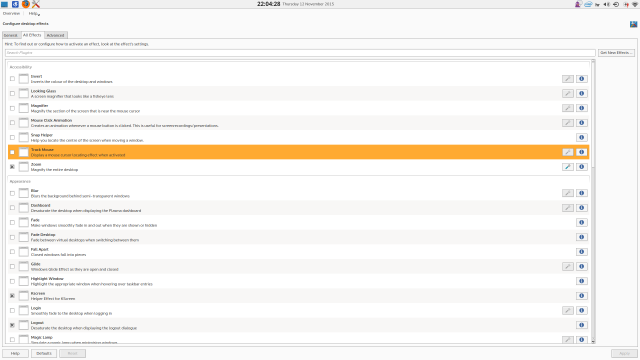
Pentru KDE, puteți activa efectul desktop care controlează această caracteristică. Pentru Gnome, folosiți aceste informații (setarea este accesibilă în Setări sistem).
Scriitor Bruce Epper de asemenea, a împărtășit faptul că Scorțișoara are opțiunea în Setări sistem> mouse și touchpad. Este dezactivată implicit, dar cheia de declanșare este Ctrl la fel ca Windows.
Dacă te-ai săturat de cursorul implicit al mouse-ului Windows, încercați schimbându-l Obosit de cursorul mouse-ului? Înlocuiți-l cu ceva proaspăt și frumos [Windows]Să ne confruntăm, cursoarele de mouse incluse cu Windows îmbătrânesc. Deși s-au observat câteva modificări de-a lungul anilor, acel cursor alb al mouse-ului a rămas în mare parte același timp de peste ... Citeste mai mult !
Puteți activa această setare? Vă pierdeți adesea cursorul mouse-ului? Spune-ne gândurile tale mai jos!
Credit imagine: Maksim Kabakou prin Shutterstock.com
Ben este redactor adjunct și managerul postului sponsorizat la MakeUseOf. El deține un B.S. în Computer Information Systems de la Grove City College, unde a absolvit Cum Laude și cu Onoruri în marea sa. Îi place să-i ajute pe ceilalți și este pasionat de jocurile video ca mediu.


